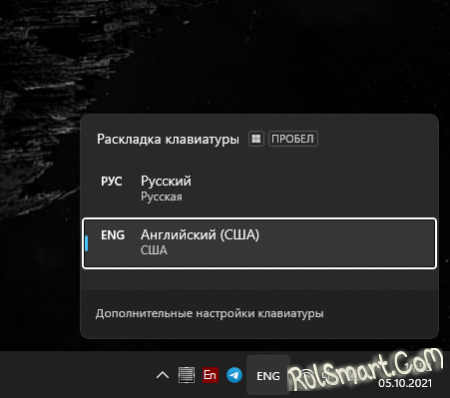|
|
Как скрыть меню переключения языка на Windows 11 |
|
| | Просмотров: 1245 | |
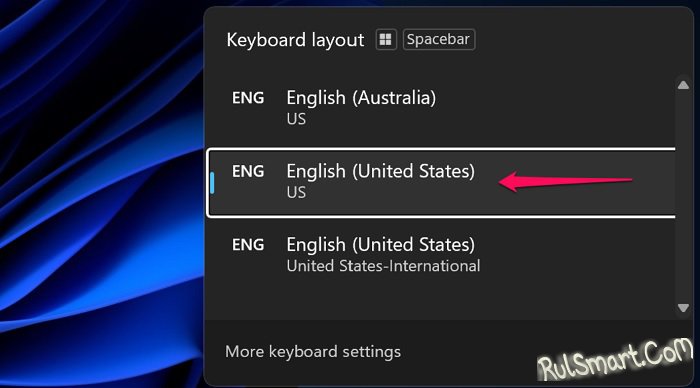 Мы продолжаем делиться советами и секретами, которые могут сделать вашу жизнь и опыт использования смартфона или компьютера более комфортным, убрать лишний стресс. Многие пользователи жалуются, что в операционной системе Windows 10 и Windows 11 при переключении раскладки клавиатуры появляется надоедливое окно в нижней правой части экрана. Конечно, данная проблема неактуальна для англоязычных пользователей, которые используют одну единственную раскладку клавиатуры. Также этот нюанс не напрягает тех, кто переключает раскладку редко. Ну а если вы набираете большие тексты с различными вставками на других языках, то постоянное всплывающее окно может порядком надоесть. Как же избавить от этого окна? Способ оказался простой, вам ничего не придется настраивать в системе, но придется немного изменить свою технику переключения раскладки. Традиционное сочетание клавиш для переключения раскладки, это Ctrl + Shift или Alt + Shift. Всплывающее окно появляется, если вы нажимаете Shift второй клавишей. Если же сначала нажмете Shift, потом нажмете втору кнопку (Ctrl или Alt), а в конце отпустите Shift, то всплывающего окна не будет. Звучит это все довольно сложно, но если привыкнуть, то переключение будет происходить также машинально как обычно, но без окно с уведомлением. | |